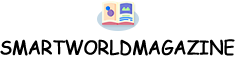Bluetooth kulaklıklar, kablosuz bir şekilde müzik dinlemek, telefon görüşmeleri yapmak ve videoları izlemek için son derece popüler hale gelmiştir. Ancak bazen, Windows 10 işletim sistemi kullandığınız bilgisayarınız, bu harika cihazı görmekte zorluk çekebilir. Bilgisayarınızın neden Bluetooth kulaklığınızı tanımadığını ve bununla nasıl başa çıkabileceğinizi keşfetmek istiyorsanız, doğru yerdesiniz. Bu makalede, "Bilgisayar neden Bluetooth kulaklığı görmüyor?" sorusunu yanıtlayacak ve Windows 10'da Bluetooth kulaklık kullanmanın kılavuzunu size sunacağız. Ayrıca, Windows 10 işletim sisteminde Bluetooth'un olup olmadığını nasıl kontrol edeceğinizi ve bilgisayarınıza Bluetooth nasıl yükleyeceğinizi öğreneceksiniz. PC'nizde Bluetooth bağlantı sorunları yaşıyorsanız, endişelenmeyin! Çünkü bu makalede bu sorunun da çözümünü bulabileceksiniz. Hazırsanız, Windows 10 Bluetooth kulaklık sorunlarını halletmek için adım adım rehberimize başlayalım!
Bilgisayar neden Bluetooth kulaklığı görmüyor?
Bilgisayarınızın Bluetooth kulaklığınızı tanımadığı durumlarla karşılaşabilirsiniz ve bu oldukça sinir bozucu olabilir. Ancak endişelenmeyin, bu sorunu çözmek için bazı adımlar vardır. İlk olarak, bilgisayarınızın Bluetooth özelliğinin etkin olduğundan emin olun. Bunun için "Ayarlar" menüsünden "Cihazlar" sekmesine gidin ve Bluetooth'u açın. Ayrıca, bilgisayarınızın güncel olduğundan ve en son Bluetooth sürücülerini yüklediğinizden emin olun. Eğer sorun devam ediyorsa, Bluetooth aygıtlarının eşleştirme listesini kontrol edin. Bazı durumlarda, kulaklığınız bilgisayarınızla eşleştirilmemiş olabilir. Bu nedenle, Bluetooth aygıtınızı bilgisayarınıza doğru şekilde eşleştirmek için talimatları izlemelisiniz. Ayrıca, bazen diğer cihazların Bluetooth bağlantısıyla da sorun yaşayabilirsiniz. Bu durumda, diğer cihazları Bluetooth ile bağlantısız bırakarak kulaklığınızı tekrar deneyin. Bu adımları takip ederek, bilgisayarınızın Bluetooth kulaklığınızı görüp görmediğini kontrol edebilir ve sorunu çözebilirsiniz.
Kablosuz Bluetooth kulaklık bilgisayara nasıl bağlanır?
Kablosuz Bluetooth kulaklığınızı bilgisayarınıza bağlamak oldukça kolaydır. İlk olarak, bilgisayarınızın Bluetooth özelliğinin etkin olduğundan emin olun. Ardından, kulaklığınızı eşleştirebilmek için "Ayarlar" menüsünden "Cihazlar" sekmesine gidin ve Bluetooth'u açın. Kulaklığınızın eşleştirme moduna geçmesi için genellikle özel bir düğme bulunur. Bu düğmeye basarak ve bir süre basılı tutarak kulaklığınızı eşleştirme moduna geçirin. Daha sonra, kulaklığınızı bilgisayarın Bluetooth aygıtlarını bulduğu eşleştirme listesinde göreceksiniz. Kulaklığınızı seçin ve eşleştirme işlemini tamamlayın. Artık kablosuz Bluetooth kulaklığınız bilgisayarınıza bağlı olacak ve kullanıma hazır olacaktır. İsterseniz, "Ses" ayarlarından kulaklık ses seviyesini ve diğer özellikleri düzenleyebilirsiniz. Kablosuz Bluetooth kulaklığınızı bilgisayarınıza bağlamak için bu basit adımları takip ederek, kablosuz özgürlüğün tadını çıkarabilirsiniz.
Windows 10 Bluetooth olup olmadığı nasıl anlaşılır?
Windows 10 işletim sisteminde Bluetooth özelliğinin var olup olmadığını anlamak oldukça kolaydır. İlk olarak, bilgisayarınızın sağ alt köşesindeki bildirim alanını kontrol edin. Burada bazı kısayollar ve ayarlar görünecektir. Eğer Bluetooth özelliği mevcutsa, genellikle Bluetooth simgesi de burada görünecektir. Ayrıca, "Ayarlar" menüsünden "Cihazlar" sekmesine gidin ve sol taraftaki menüden "Bluetooth ve diğer cihazlar" seçeneğini seçin. Eğer bilgisayarınızda Bluetooth özelliği varsa, burada Bluetooth ayarlarını düzenleyebileceğiniz bir bölüm görünecektir. Bunun yanı sıra, "Ayarlar" menüsünde "Güncelleştirme ve Güvenlik" sekmesine de gidebilirsiniz. Burada "Windows Update" seçeneğini seçin ve son güncellemeleri kontrol edin. Eğer en son güncellemeler yüklendi ise, muhtemelen bilgisayarınızın Bluetooth özelliği de mevcuttur. Bu adımları takip ederek, Windows 10 işletim sisteminde Bluetooth özelliği olup olmadığını kolayca anlayabilirsiniz.
Windows 10'a Bluetooth nasıl yüklenir?
Windows 10 işletim sisteminde Bluetooth'u kullanabilmek için genellikle ekstra bir yükleme yapmanıza gerek yoktur. Çoğu bilgisayar Bluetooth'u varsayılan olarak destekler ve sürücülerin zaten yüklü olduğunu unutmayın. Ancak, bazı durumlarda, bilgisayarınızın Bluetooth sürücüleri eksik veya güncel değil olabilir. Bu durumda, Bluetooth'u kullanabilmek için yeni bir sürücü yüklemeniz gerekebilir. İlk olarak, "Ayarlar" menüsünden "Cihazlar" sekmesine gidin ve sol taraftaki menüden "Bluetooth ve diğer cihazlar" seçeneğini seçin. Ardından, "Bluetooth ve diğer cihaz ekle" seçeneğine tıklayın. Bilgisayarınız otomatik olarak yeni sürücüyü arayacak ve yükleyecektir. Eğer otomatik yükleme işlemi başarılı olmazsa, bilgisayarınızın üreticisinin web sitesine giderek, doğru Bluetooth sürücüsünü indirip yükleyebilirsiniz. Yeni bir sürücü yükledikten sonra, Bluetooth özelliği aktif hale gelecektir ve Windows 10'da Bluetooth'la bağlantı kurabilirsiniz.
PC Bluetooth neden bağlanmıyor?
PC'nizin Bluetooth özelliği bağlanmıyorsa birkaç olası neden olabilir. Bunlardan biri, Bluetooth özelliğinin etkisiz hale getirilmiş olması olabilir. "Ayarlar" menüsünden "Cihazlar" sekmesine gidin ve Bluetooth'un açık olduğundan emin olun. Ayrıca, bilgisayarınızın güncel olduğundan ve en son Bluetooth sürücülerini yüklediğinizden emin olun. Başka bir olası neden, bir cihazın Bluetooth frekansına yakın çalışan diğer elektronik cihazlar olabilir. Bu durumda, Bluetooth aygıtlarınızı diğer cihazlardan uzaklaştırarak tekrar deneyin. Ayrıca, bazen Bluetooth donanımı veya yazılımında sorunlar olabilir. Bu durumda, bilgisayarınızı yeniden başlatmayı deneyebilir veya bilgisayarınızın üreticisinin web sitesinden Bluetooth sürücülerini yeniden yükleyebilirsiniz. Eğer sorun hala devam ediyorsa, yardım almak için teknik destekten faydalanabilirsiniz. Bu adımları takip ederek, PC'nizin Bluetooth bağlantı sorunlarını çözebilir ve tekrar kablosuz bağlantı keyfini yaşayabilirsiniz.
Windows 10 Bluetooth kulaklık için daha fazla soru
1. Windows 10 işletim sisteminde Bluetooth kulaklık nasıl eşleştirilir?
Windows 10'da Bluetooth kulaklığınızı eşleştirmek için öncelikle bilgisayarınızın Bluetooth özelliğinin etkin olduğundan emin olun. Ardından, kulaklığınızı eşleştirme moduna alın. Bu genellikle kulaklığın güç düğmesini belirli bir süre basılı tutmakla yapılır. Bilgisayarınıza giderek "Ayarlar" menüsüne girin ve "Cihazlar" sekmesini seçin. Burada "Bluetooth ve diğer cihazlar" seçeneğini tıklayın ve ardından "Bluetooth ve diğer cihaz ekle" seçeneğine tıklayın. Bilgisayarınız kulaklığınızı otomatik olarak taramaya başlayacak ve eşleştirilebilir cihazları listeye ekleyecektir. Listeden kulaklığınızı seçin ve eşleştirme işlemini tamamlayın. Artık Windows 10 işletim sisteminde Bluetooth kulaklığınızı sorunsuz bir şekilde kullanabilirsiniz.
2. Windows 10'da Bluetooth kulaklığın ses sorunu nasıl çözülür?

Windows 10'da Bluetooth kulaklığınızın ses sorunu yaşadığınızda, öncelikle kulaklığınızın pil seviyesini kontrol edin ve gerekirse şarj edin. Ardından, bilgisayarınızın ses ayarlarını kontrol edin. Sağ alt köşedeki bildirim bölgesine gidin, sağ tıklayın ve "Ses" seçeneğini seçin. Burada kulaklığınızın tanımlandığından emin olun ve ses seviyesini artırın. Ayrıca, Bluetooth kulaklığınızı "Ses Aygıtları" seçeneğinden varsayılan olarak seçmek de sorunu çözebilir. Bunları denedikten sonra hala ses sorunu yaşıyorsanız, Bluetooth sürücülerinizi güncellemeyi veya kulaklığı başka bir cihazda denemeyi düşünebilirsiniz. Sorun hala devam ediyorsa, teknik destekten yardım almanız tavsiye edilir.
3. Windows 10 işletim sisteminde Bluetooth kulaklığım sürekli bağlantı kopmaları yaşıyor, bunun nedeni nedir?
Bluetooth kulaklığınızın Windows 10 işletim sisteminde sürekli bağlantı kopmaları yaşıyorsanız, bunun birkaç farklı nedeni olabilir. Öncelikle, kulaklığınızın pil seviyesinin yeterli olduğundan ve kulaklığın ve bilgisayarınızın birbirine yakın olduğundan emin olun. Bunun yanı sıra, başka bir cihazın Bluetooth sinyaliyle çakışma yaşıyor olabilirsiniz. Diğer cihazları Bluetooth ile bağlantısız bırakarak sorunu çözebilirsiniz. Ayrıca, bazı durumlarda Bluetooth sürücülerinde veya kulaklık yazılımında sorunlar olabilir. Bu durumda, Bluetooth sürücülerinizi güncellemeyi veya kulaklığı başka bir cihazda denemeyi düşünebilirsiniz. Son olarak, bazı Bluetooth kulaklıklar, özellikle daha eski modeller, Windows 10 ile tam uyumluluk sağlamayabilir. Bu durumda, çözüm olarak daha yeni bir Bluetooth kulaklık kullanmanız gerekebilir.
Sonuç olarak, Windows 10 işletim sisteminde Bluetooth kulaklık kullanmak oldukça yaygın bir uygulamadır. Ancak, bazen bilgisayarınızın Bluetooth kulaklığınızı tanımadığı veya bağlantı sorunları yaşadığınız durumlarla karşılaşabilirsiniz. Bu makalede, "Bilgisayar neden Bluetooth kulaklığı görmüyor?", "Kablosuz Bluetooth kulaklık bilgisayara nasıl bağlanır?", "Windows 10 Bluetooth olup olmadığı nasıl anlaşılır?", "Windows 10 a Bluetooth nasıl yüklenir?" ve "PC Bluetooth neden bağlanmıyor?" sorularını ele aldık. Bu soruların cevaplarını ayrıntılı bir şekilde açıkladık ve adım adım rehberler sunarak sorunları çözmenize yardımcı olmaya çalıştık. Eğer Windows 10 işletim sisteminde Bluetooth kulaklık sorunları yaşıyorsanız, bu makaledeki bilgileri kullanarak sorunlara yönelik çözümler bulabilir ve Bluetooth kulaklığınızı kullanmanın keyfini çıkarabilirsiniz.